Utilize o operador Forma mParticles para definir a forma para fins de colisão de partículas durante uma simulação física. Junto com o operador mParticles universal, o operador Forma mParticles é necessário para ter uma simulação. Além disso, coloque o operador Forma mParticles após o operador Forma no evento.
Consulte também Pflow Área de colisão (WSM) Modificador.
Interface

- Colidir como
- Especifica a forma a ser usada para fins de colisão durante a simulação. As escolhas são:
- Caixa Essa é a forma mais simples e, portanto, permite a simulação mais rápida, possivelmente às custas de precisão. Em vários casos, você pode usar a forma Caixa para testar a simulação, mas para isso é melhor alternar para uma das outras para a renderização final.
- Cápsula Usa uma forma de cápsula.
- Cobertura convexa Cria uma malha de delimitação que está próxima à forma de partícula sem permitir qualquer superfície côncava, como a área entre a superfície superior do bico do bule e o bule.
- Esfera Usa uma forma esférica para colisão.
Nota: Como a forma de partícula, a forma de colisão especificada aqui persiste durante o fluxo de partículas, mesmo quando partículas se movem para outros eventos. Além disso, a forma de colisão, uma vez definida, não pode ser alterada por um operador Forma mParticles diferente em um evento sucessivo.
- Exibir como
- Especifica como exibir a forma Colidir como. As escolhas são:
- Nenhum A forma de colisão não é exibida.
- Sombreado A forma de colisão é exibida como uma malha sombreada; isso só será visível em viewports sombreados. Em viewports de moldura, a forma é exibida como uma moldura.
- Moldura A forma de colisão é exibida como uma moldura em todos os viewports.
Grupo Tamanho de forma de colisão
Esse grupo estará indisponível quando Colidir como estiver definido como Cobertura convexa. Nesse caso, use as configurações do grupo Geração de cobertura convexa (consulte a seguir).
- Forma de partícula Conformidade com
- Quando ativado, define automaticamente cada colisão de forma para ajustar e alinhar com a partícula. Quando desativado, você pode usar os controles restantes neste grupo para especificar as dimensões de colisão-forma explicitamente. Os controles disponíveis dependem da configuração Colidir como:
- Raio/Largura/Comprimento/Altura
- Para Caixa, defina a Largura, o Comprimento e a Altura; para Cápsula, defina o Raio e o Comprimento; e para Esfera, defina o Raio.
- [Tipo de escala]
- Você pode definir a escala como um percentual das dimensões explícitas ou com base em um valor de escala existente no evento:
- % de escala Age como um multiplicador das dimensões existentes. Dessa forma, por exemplo, com a configuração Caixa, é possível definir as proporções com Largura/Comprimento/Altura e então o tamanho real com % de escala.
- Usar fator de escala de forma Ajusta a escala da forma de colisão com base em um valor de escala anterior no evento, como a configuração % de escala no operador Forma.
Grupo Geração de cobertura convexa
Este grupo só estará disponível quando Colidir como estiver definido como Cobertura convexa.
- Limite de solda
- Utilize esta configuração para reduzir a resolução de malha da forma de colisão ao soldar os vértices de partícula-forma.
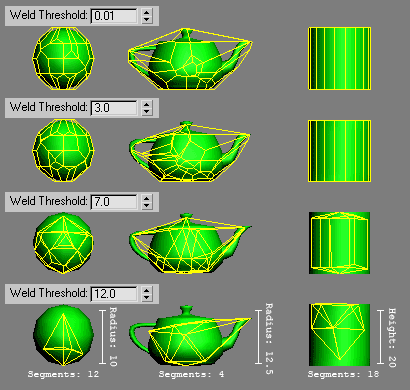
- Largura de inflação
- Aumenta a forma de maneira uniforme em todos os lados por camada de envelope.
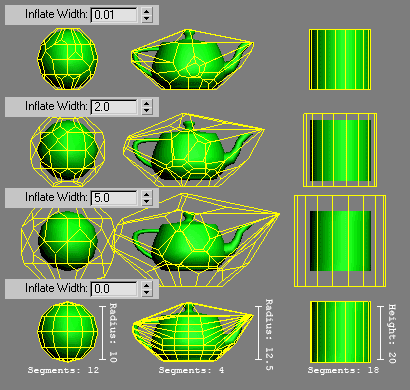
- % de margem de escala
- Para acelerar o cálculo de velocidade da cobertura convexa para partículas com formas e/ou tamanhos diferentes, a Forma mParticles pode agrupar partículas com valores de escala fechados em lotes e calcular os dados de cobertura convexa uma vez por grupo com valor de escala semelhante. A configuração Margem de escala define a diferença de escala para partículas para que ela fique em grupos diferentes.
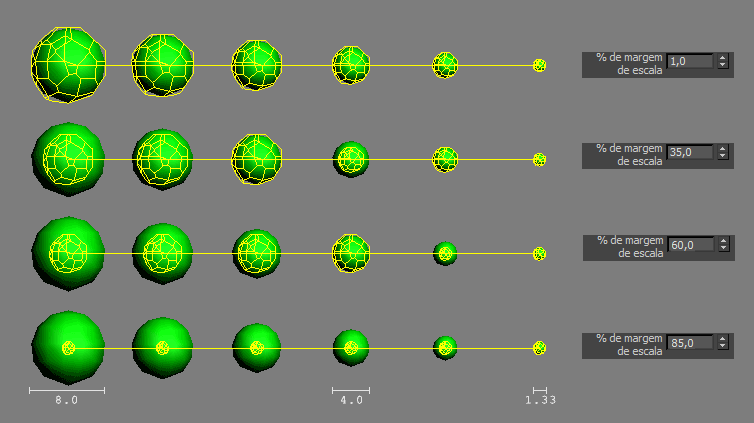
Grupo Ressalto e fricção
- Restituição
- A quantidade de energia cada Particle retém após uma colisão. Normalmente, isto produz um efeito de saltos. Se define-se em 1.0, o valor máximo, potencialmente resulta em uma condição que satisfaça de Newton terceiro lei: para cada ação há uma reação iguais e oposta.
Quando Restituição estiver próxima a 1,0, o efeito de ressalto será pronunciado, mas, como resultado, pouca energia se dissipará durante uma colisão e a solução dinâmica poderá ficar sem estabilidade. Use valores próximos a 1,0 por sua própria conta e risco: quando houver um pequeno número de objetos colidindo e quando eles não forem empacotados juntos.
Para obter um vídeo que mostre os efeitos do valor de Restituição, consulte Restituição.
- Fricção estática
- A força que resiste ao movimento entre duas superfícies imóveis (partículas e o chão ou outras partículas).
Para obter um vídeo que mostre os efeitos do valor de Fricção estática, consulte Fricção estática.
- Fricção dinâmica
- A força que resiste ao movimento entre duas superfícies móveis (partículas e o chão ou outras partículas).
Para obter um vídeo que mostre os efeitos do valor de Fricção estática, consulte Fricção dinâmica.
- Massa
- A massa da partícula pode ser explicitamente definida por um valor especificado por você, ou como uma densidade, e, nesse caso, a massa de cada partícula é determinada pelo produto de seu volume e o valor de Densidade especificado. Além disso, a massa da partícula pode ser calculada por um Operador de dados, que permite definir a massa da partícula por partícula. Para definir (e ler) a massa da partícula com um Operador de dados, use os suboperadores mParticles Saída e mParticles Entrada. Nota: Embora você possa animar a configuração de Valor ou de Densidade para massa da partícula, isso não faz com que a própria massa da partícula seja alterada durante a animação. Em vez disso, a configuração atual quando uma partícula entra no evento com o Operador Forma mParticles determina sua massa durante o evento. Para animar as massas das partículas em um evento, use um operador Dados no evento com um suboperador mParticles Saída definido com a opção Massa e defina Massa como Canal de massa de (consulte a seguir).
Escolha um método para determinar a massa da partícula:
- Por valor Especifica a massa de cada partícula explicitamente, independentemente do tamanho.
Para vídeos que mostrem os efeitos da opção Por valor com Tipo de força definido como Uniforme e superfície, consulte Massa: Por valor.
- Por densidade Usa o valor de Densidade como um multiplicador do volume da partícula, de modo que as partículas maiores tenham massa maior.
Para vídeos que mostrem os efeitos da opção Por densidade com Tipo de força definido como Uniforme e gravidade, consulte Massa: Por densidade.
- Do canal de massa É possível definir massa da partícula por partícula com um Operador de dados. Para definir (e ler) a massa da partícula com um Operador de dados, use os suboperadores mParticles Saída e mParticles Entrada.
- Por valor Especifica a massa de cada partícula explicitamente, independentemente do tamanho.
Grupo Interpenetração de forma
Especifica o grau em que as partículas podem se interpenetrar antes que a colisão seja detectada.
- Tolerância
- A distância pela qual as partículas podem se interpenetrar. Duas partículas se interpenetração pela soma dos valores de Tolerância. Se a sua simulação ficar distorcida, aumentar o valor de Tolerância poderá aprimorar a animação.
Para obter um vídeo que mostre os efeitos do valor de Tolerância, consulte Tolerância.
- Gerar canal de dados
- Para definir o parâmetro Tolerância por partícula, ative Gerar canal de dados e use um operador Dados com os suboperadores mParticles Entrada e mParticles Saída definidos para usar a opção Tolerância de interpenetração. Além disso, com um operador Dados, você pode animar o valor de Tolerância ao animar (alterar) os valores de dados-canal.
- Grupo de colisão
- Utilize esta configuração para colisão exclusões, como explicado em mParticles Universal Tópico de Ajuda.
Para obter um vídeo que mostre os efeitos do valor do Grupo de colisão, consulte Grupo de colisão.